
Se você comprou um telefone Samsung Galaxy para o seu filho, então você vai querer aproveitar as vantagens dos controles dos pais do Samsung Galaxy. Aqui estão alguns dos melhores controles dos pais disponíveis para dispositivos Samsung, incluindo recursos Samsung adequados para crianças, bem como outros aplicativos que o ajudarão a manter seu filho seguro enquanto ele estiver usando seu novo dispositivo móvel. Além de instalar os controles dos pais da Samsung no próprio dispositivo móvel, não se esqueça de usar todas as práticas recomendadas para configurar proteções dos pais para sua própria rede doméstica.
Reinicialize o telefone e adicione uma conta
Se você comprou um telefone usado para seu filho, ou está dando a ele um dispositivo Samsung Galaxy mais antigo, reinicie o telefone. Isso limpará os detalhes de navegação, imagens e outros dados do dispositivo. Ter um dispositivo limpo torna a implementação do controle dos pais da Samsung muito mais fácil.
-
Dependendo do modelo do seu dispositivo Samsung, você precisará seguir as instruções abaixo para localizar e ativar a redefinição dos dados de fábrica:
- Tocar Definições > Administração Geral > Redefinir > Redefinir dados de fábrica.
- Tocar Definições > Backup e reset > Redefinição de dados de fábrica.
- Tocar Definições > Privacidade > Redefinição de dados de fábrica.
-
Assim que o processo de redefinição de fábrica for concluído, você precisará adicionar a conta do Google do seu filho ao telefone. Tocar Definições > Contas > Adicionar Conta, insira uma conta de e-mail e senha e concorde com os Termos e Condições.
-
Assim que o telefone for reiniciado e a conta do seu filho adicionada, você está pronto para começar a instalar o controle dos pais da Samsung.
Como ativar os controles dos pais da Samsung
Se o seu filho tem entre crianças e 13 anos, sua melhor opção é instalar o recurso Samsung Kids Home. Disponível apenas para telefones ou tablets que executam o sistema operacional Pie. Para crianças mais velhas, ou se o dispositivo não tiver o sistema operacional Pie, há muitas outras opções. Este recurso Samsung Kids Home não só permite que você defina limites de tempo, permissões e receba relatórios de uso, mas também oferece ao seu filho conteúdo seguro e divertido para crianças que incentiva o aprendizado.
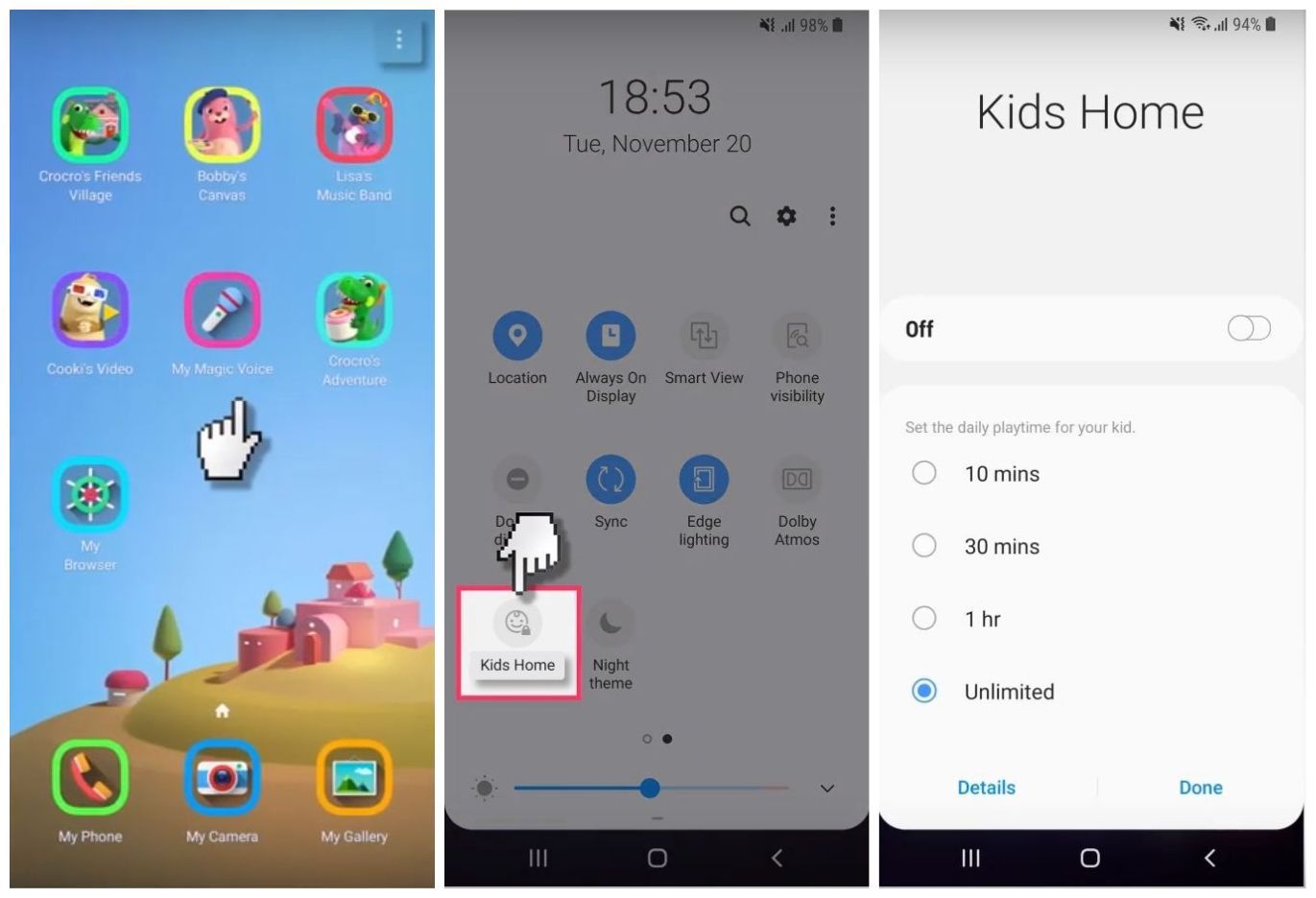
Family Link do Google
O melhor aplicativo que funciona em todos os dispositivos Samsung é o aplicativo Google Family Link. O Family Link permite que você defina permissões remotamente e monitore o uso que seu filho faz do dispositivo Samsung, mesmo de seu próprio telefone. Controle os limites de tempo, o conteúdo que seu filho pode acessar e quais aplicativos eles podem usar. Você precisará instalar o aplicativo Family Link para crianças e adolescentes no telefone do seu filho e o aplicativo Family Link para pais no seu próprio telefone. Siga as instruções na tela em ambos os dispositivos para sincronizar os dois aplicativos. Uma vez conectado, você pode usar seu dispositivo “supervisor” para habilitar ou desabilitar o controle dos pais no Samsung do seu filho.
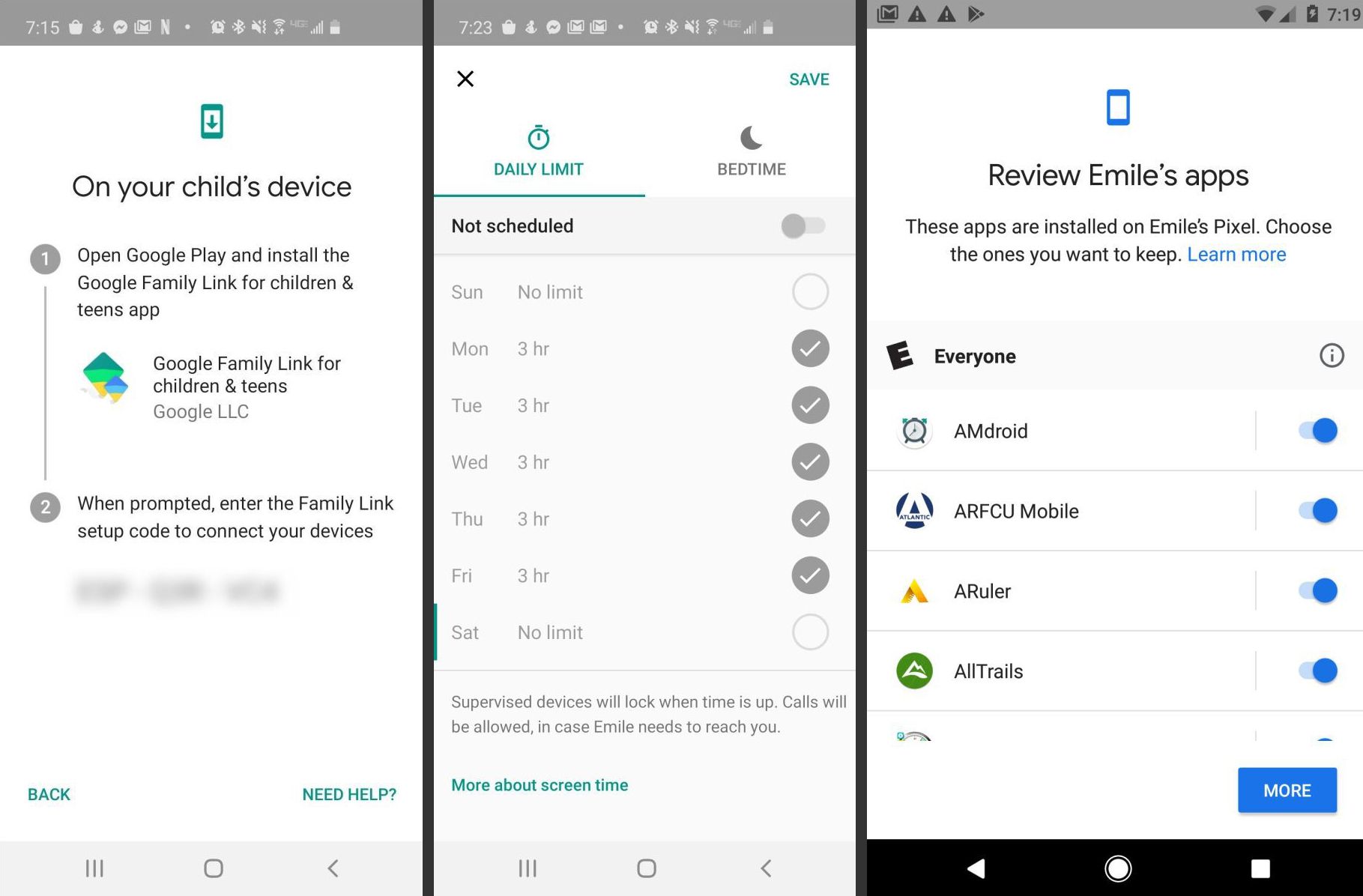
Controle as compras do Google Play
Se não quiser bloquear o dispositivo do seu filho usando o aplicativo Family Link, você pode permitir que ele use o telefone com sua Conta do Google. No entanto, você precisará bloquear as configurações da Play Store para que eles não façam compras inesperadas sem perguntar primeiro. Para fazer isso, abra o app Play Store. Toque em Cardápio > Definições. Na janela pop-up, toque em Para todas as compras por meio do Google Play neste dispositivo. Agora seu filho não poderá fazer nenhuma compra sem que você insira a senha de sua conta.
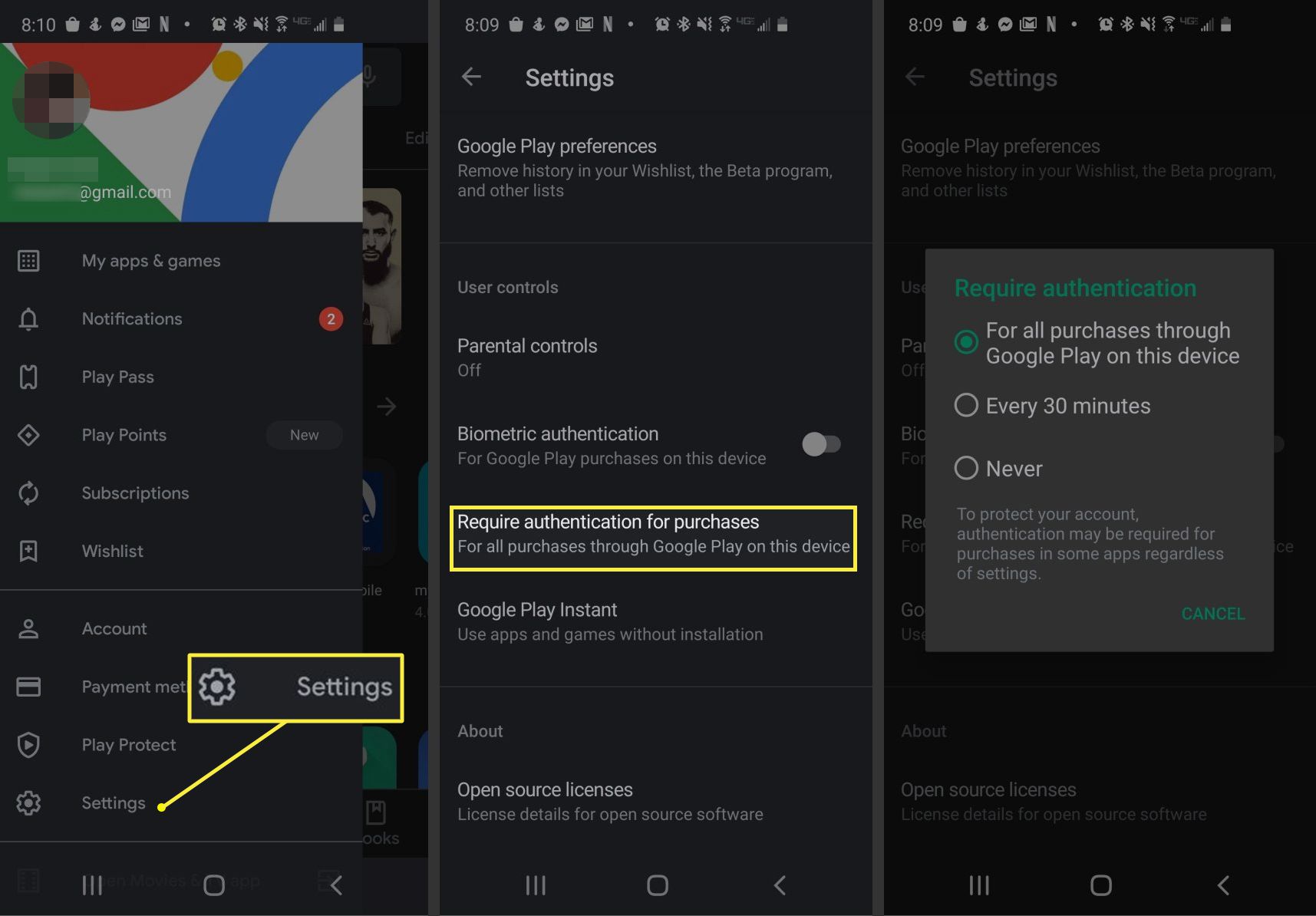
Definir restrições de conteúdo
Você também pode definir restrições de conteúdo para que seus filhos não possam baixar aplicativos, filmes ou outro conteúdo no Google Play que não seja apropriado para a idade dele. Para configurar isso, abra o app Play Store. Toque em Cardápio > Definições, digite um número PIN para downloads da Play Store, toque em cada tipo de conteúdo e ajuste o nível apropriado de idade onde deseja que a verificação do PIN seja ativada.
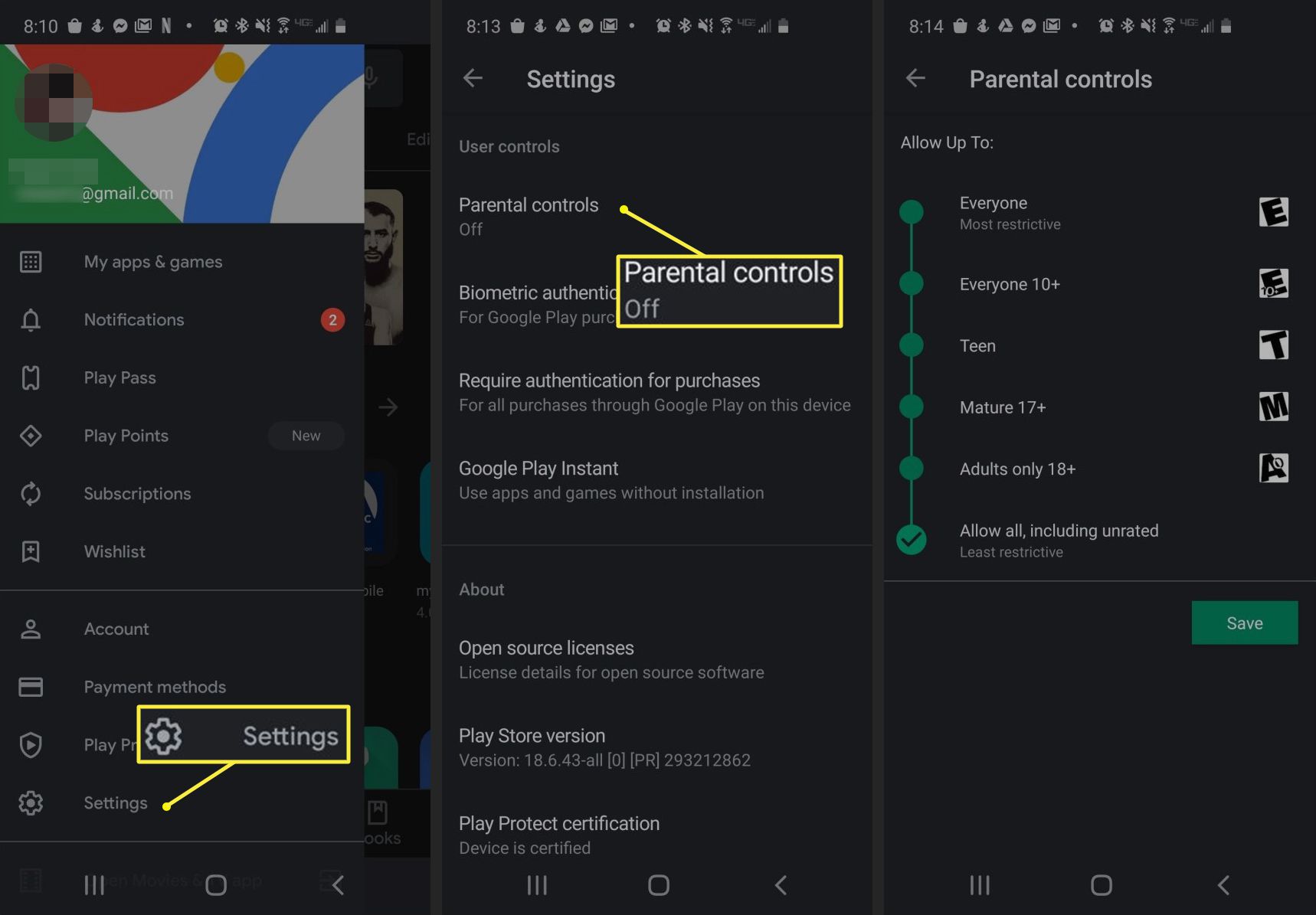
Pesquisa segura do Google Chrome
Usar o Google Chrome SafeSearch no dispositivo do seu filho é uma maneira inteligente de impedir o acesso a conteúdo explícito. Ativar é fácil. Primeiro, desinstale todos os outros navegadores do dispositivo e, em seguida, abra o aplicativo Google Browser. Toque em Cardápio > Definições. No menu Configurações, role para baixo até Filtros SafeSearch e selecione Filtrar resultados explícitos.
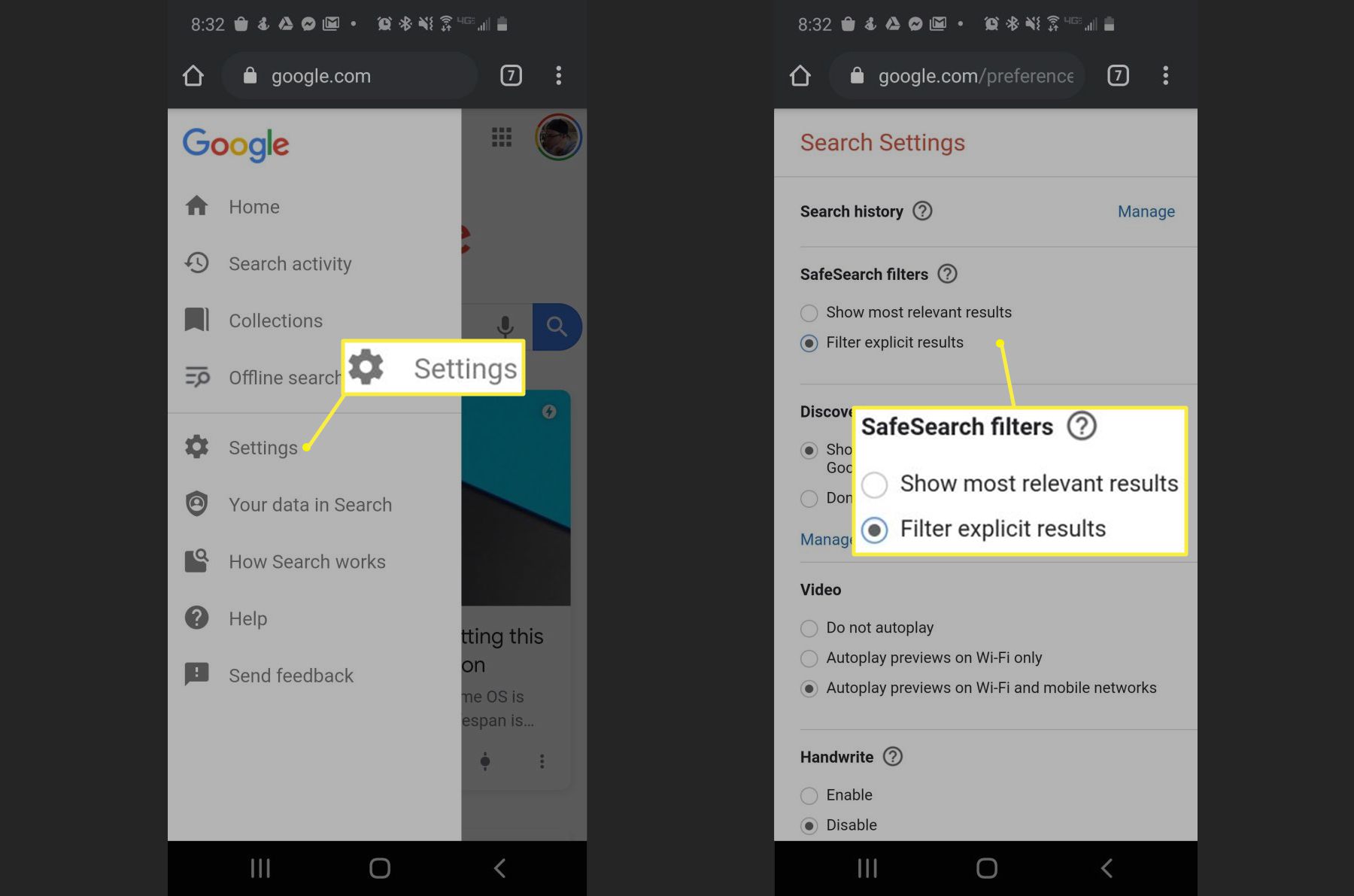
Esta configuração é fácil de desligar, por isso só será eficaz para crianças muito pequenas que usam o dispositivo móvel.
